Cara Upgrade Windows 10 ke Windows 11 Tanpa Install Ulang
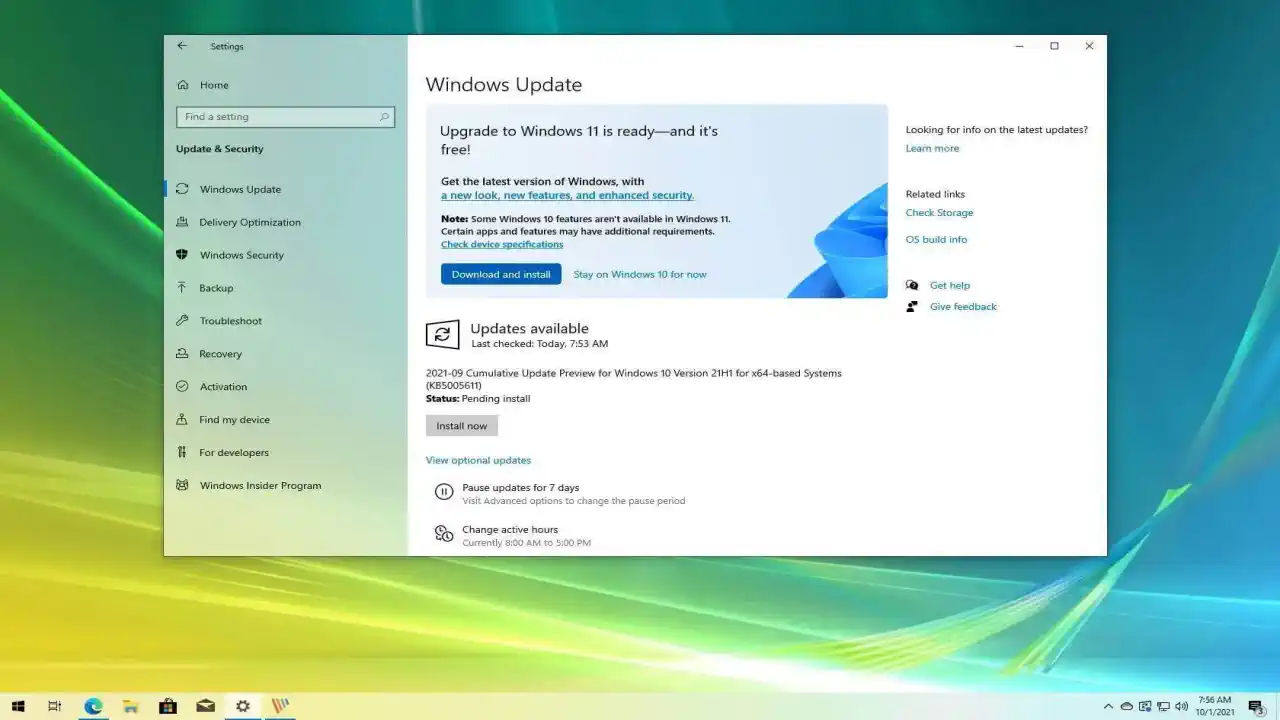
Setelah diumumkan pada akhir bulan Juni kemarin, sistem operasi terbaru Microsoft Windows 11 telah diluncurkan secara resmi pada tanggal 05 Oktober 2021. Perlu diketahui, rentang waktu perilisan OS Windows 11 dari Windows 10 ternyata lebih lama daripada perilisan Windows XP ke Windows Vista.
Windows terbaru saat ini yaitu Windows 11 sendiri dibuat dengan menyesuaikan teknologi komputasi yang lebih modern. Sebagai sistem operasi baru, Windows 11 tentu menghadirkan beberapa fitur baru. Diantaranya yaitu
- Menggunakan antarmuka berbasis Fluent Design dengan tampilan yang lebih segar
- Dukungan multitasking yang lebih baik
- Optimalisasi pada interaksi berbasis sentuhan
- Rencananya akan ada dukungan subsistem untuk platform Android
- Integrasi dengan teknologi DirectStorage yang sebelumnya hanya tersedia pada game console Xbox seri X/S
Cara Upgrade Windows 10 ke Windows 11 Tanpa Install Ulang
Daftar isi
Hadirnya Windows 11 rupanya ditunggu oleh banyak pengguna komputer, baik laptop atau desktop. Bahkan, banyak pula yang sudah mencoba atau menjajal versi awal sistem operasi ini. Selama masa pengembangan dan uji coba, Windows 11 juga cukup banyak mendapatkan feedback positif.
Setelah dirilis resmi, kalian mungkin ingin menginstal Windows 11 pada laptop atau PC desktop kalian. Kali ini, Tekno Jempol akan membagikan cara upgrade Windows 10 ke Windows 11 tanpa install ulang dengan cukup mudah. Bagaimana cara upgrade Windows 10 ke 11? Simak artikel ini hingga akhir..
Persiapan upgrade ke Windows 11
Apakah upgrade ke Windows 11 gratis? Ya, Microsoft menawarkan layanan upgrade ke Windows 11 secara gratis dengan syarat laptop/komputer yang digunakan telah memenuhi kebutuhan minimal Windows 11. Menarik bukan ? Proses upgrade juga cukup mudah karena bisa dilakukan secara online.
Meski begitu, ada hal-hal yang harus dipenuhi terlebih dulu sebelum melakukan cara upgrade Windows 10 ke Windows 11. Diantaranya seperti berikut
- Koneksi internet yang memadai. Hal ini mutlak harus tersedia pada komputer yang akan diinstal OS Windows 11. Sangat disarankan untuk menggunakan layanan internet berkecepatan tinggi dan stabil. Tujuannya agar proses upgrade lebih cepat selesai
- Waktu luang. Saat proses upgrade berlangsung, sistem akan mendownload file yang cukup besar sehingga mungkin akan memakan waktu lama. Belum lagi selama proses instalasi, mungkin komputer mungkin akan melakukan restart berulang kali. Oleh karena itu, pastikan upgrade ke Windows 11 ini tidak mengganggu kelancaran pekerjaan atau aktivitas penting lainnya.
- Sistem operasi yang terpasang minimal Windows 10 versi terbaru dan telah terktivasi secara resmi
- Komputer desktop/laptop yang digunakan wajib memenuhi syarat spesifikasi minimal kebutuhan sistem untuk dapat menjalankan Windows 11
Kebutuhan sistem minimal untuk Windows 11
Sebagai informasi, Windows 11 memiliki spesifikasi kebutuhan sistem yang sedikit agak tinggi jika dibandingkan dengan seri Windows sebelumnya (Windows 10). Berikut ini spesifikasi laptop untuk Windows 11 yaitu
- Prosesor yang mendukung Windows 11 minimal dual-core berkecepatan 1 GHz yang telah mendukung arsitektur 64-bit semisal x86-64 (Intel 64 atau AMD64) atau ARM64
- GPU VGA support DirectX 12 dan WDDM 2.0
- RAM dengan kapasitas minimal 4 GB
- Penyimpanan berkapasitas minimal 64 GB sebagai syarat instalasi
- UEFI dengan fitur Secure Boot yang telah aktif
- Tersedia perangkat TPM (Trusted Platform Module) versi 2.0 yang sudah diaktifkan
- Monitor dengan ukuran layar minimal 9" dan resolusi 720p (HD)
- Tidak ketinggalan yaitu koneksi internet
Agar dapat melakukan proses upgrade ke Windows 11, kalian harus pastikan spesifikasi laptop terbaik atau PC yang digunakan memenuhi syarat kebutuhan tersebut. Jika tidak, komputer kalian tidak akan mendapatkan tawaran upgrade. Bahkan, mungkin komputer tersebut tidak dapat dipasang OS Windows 11.
Mengecek spesifikasi komputer desktop/laptop sebelum proses upgrade
Tenang saja, kini sudah ada aplikasi untuk memeriksa spesifikasi laptop atau komputer kalian sebelum dapat diinstal sistem operasi Windows 11. Aplikasi ini dinamakan PC Health Check.
Dengan aplikasi tersebut, kalian bisa mengecek spesifikasi komputer/laptop kalian sudah memenuhi persyaratan hardware yang diperlukan Windows 11 atau belum. Link download aplikasi PC Health Check berikut ini
https://aka.ms/GetPCHealthCheckAppX86
Cara upgrade ke Windows 11 via Windows Update
Setelah syarat dan ketentuan seperti penjelasan sebelumnya sudah terpenuhi, proses upgrade ke Windows 11 bisa dilakukan. Kali ini cukup menggunakan fitur Windows update pada Windows 10. Berikut ini langkah-langkahnya
- Pastikan laptop/komputer desktop sudah terhubung dengan internet
- Buka Settings dengan cara menekan tombol Windows dan I atau buka menu Start lalu pilih menu Settings
- Pilih menu Update & Security
- Klik tombol Check for updates
- Tunggu hingga muncul tawaran upgrade ke Windows 11
- Klik tombol Download/Install
Sebetulnya, cara upgrade Windows 11 ini tidak jauh berbeda dengan melakukan update Windows seperti biasanya. Komputer mungkin akan melakukan restart beberapa kali dan perlu memasukan beberapa pengaturan atau konfigurasi.
Proses upgrade via Windows Update ini terasa lebih aman, terutama untuk pengguna awam. Sebab, prosesnya bisa dilakukan tanpa ada data-data pengguna yang hilang atau menghapus program aplikasi Windows yang telah terpasang. Langkah-langkahnya pun lebih mudah untuk dilakukan.
Menggunakan aplikasi Windows 11 Installation Assistant
Cara update Windows 11 dari Windows 10 lewat Windows Update mungkin terasa cukup lama untuk ditunggu. Sebab harus menunggu tawaran dari Microsoft. Meski komputer telah memenuhi syarat kebutuhan, tidak semua komputer/pengguna mendapatkan tawaran tersebut secara bersamaan.
Untungnya, Microsoft juga memberikan solusi berupa aplikasi dengan nama Windows 11 Installation Assistant. Aplikasi ini akan membantu melakukan proses upgrade ke Windows 11 secara mandiri. Jadi kalian tidak perlu lagi menunggu tawaran update yang mungkin agak lama.
Berikut ini langkah-langkahnya yang bisa dicoba
- Buka link ini :
https://www.microsoft.com/en-us/software-download/windows11
untuk mendownload aplikasi Windows 11 Installation Assistant - Pada bagian Windows 11 Installation Assistant, klik tombol Download now
- Setelah aplikasi tersebut berhasil diunduh, buka file aplikasinya
- Ikuti langkah-langkahnya hingga proses update selesai
Secara teknis, ini adalah cara upgrade Windows 10 ke Windows 11 manual walaupun sebenarnya tidak jauh berbeda seperti melalui Windows Update. Cara di atas masih serupa dengan cara update Windows 10 ke versi terbaru.
Cara update Windows 11 yang tidak support
Tidak semua pengguna komputer mendapatkan penawaran upgrade ke Windows 11 secara gratis. Cara upgrade Windows 10 ke Windows 11 tanpa install ulang di atas kadang juga tidak dapat diterapkan Umumnya, disebabkan karena komputer tersebut sudah berusia agak tua atau tidak memenuhi kebutuhan minimal Windows 11 seperti yang diisyaratkan.
Setidaknya, ada tiga hal yang sering menjadi kendala saat akan menginstall Windows 11. Misalnya processor yang digunakan tergolong generasi lama, fitur UEFI Secure Boot yang tidak aktif, atau ketiadaan perangkat TPM 2.0.
Jika memungkinkan, coba lakukan cara mengaktifkan TPM 2.0 dan cara mengaktifkan Secure Boot untuk Windows 11.
Lakukan instalasi Windows 11 secara manual
Meski tidak memenuhi syarat kebutuhan minimal, Windows 11 sebenarnya masih dapat diinstal pada komputer tersebut. Caranya yaitu dengan metode clean install atau biasa dikenal dengan istilah instalasi ulang. Jadi, nanti Windows 11 harus diinstall secara manual seperti instalasi Windows pada umumnya.
Proses instal ulang Windows 11 mungkin akan sedikit agak rumit dibanding ketika melakukan upgrade lewat Windows Update atau aplikasi Installation Assistant. Cara instalasi biasanya juga cuma bisa dikerjakan oleh pengguna yang telah mengerti betul seluk-beluk dunia komputer. Akan sungguh beresiko apabila dilakukan oleh pengguna biasa.
Metode instalasi Windows 11 secara manual juga sama seperti menginstal OS Windows versi sebelumnya. Mulai dari menyiapkan media instalasi, melakukan format ulang, sampai menjalankan konfigurasi. Semua pengaturan juga dijalankan mulai dari permulaan seperti memasang driver dan program aplikasi hingga komputer siap digunakan.
Tekno Jempol sangat menyarankan untuk tidak menginstal Windows 11 pada komputer desktop/laptop yang tidak memenuhi syarat kebutuhan minimal. Walaupun hal tersebut bisa atau boleh dilakukan.
Kenapa ? Sebab, Mungkin kalian akan mendapatkan pengalaman kinerja yang tidak maksimal (atau mungkin lebih buruk). Pengguna akan beresiko mengalami crash dan error sehingga akan mengganggu aktivitas serta pekerjaan.
Bahkan, jika memaksa menginstal pada sistem yang tidak memenuhi syarat kemungkinan kalian tidak akan mendapatkan dukungan atau update terbaru Windows 11 dari Microsoft. Hal ini akan semakin menambah resiko terutama pada aspek proteksi dan keamanan.
Kalaupun menginstal Windows 11 belum memungkinkan, kalian masih dapat memakai sistem operasi Windows 10 seperti biasa. Sembari menabung dan mengumpulkan anggaran guna melakukan upgrade komponen hardware atau membeli unit komputer atau laptop baru.
Selamat mencoba dan semoga bermanfaat...
